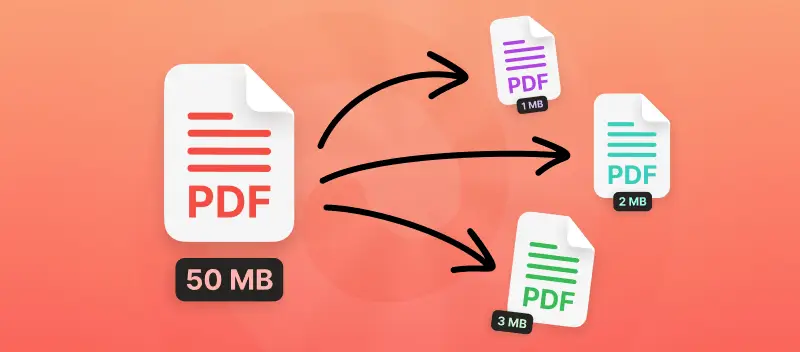Wenn Sie mit großen PDF-Dokumenten auf mobilen Geräten oder Laptops arbeiten, benötigen Sie zusätzlichen freien Speicherplatz. PDF-Dateien kleiner machen, um Speicherplatz zu sparen.
In diesem Artikel beschreiben wir die drei effektivsten Methoden zum Komprimieren von PDF-Dateien. Jeder von ihnen hat seine positiven und negativen Seiten. Daher kann der Benutzer je nach Aufgabe, Erfahrung, Zeit und Qualität der Verarbeitung ein beliebiges Tool zum Verkleinern einer PDF-Datei auswählen. Im Folgenden erfahren Sie, wie Sie eine PDF-Datei kleiner machen können - sowohl online als auch offline, und zwar ohne Kosten.
1. PDF online kleiner machen
- Rufen Sie das Tool PDF komprimieren auf.
- Laden Sie eine Datei hoch (Schaltfläche + Datei(en) hinzufügen, ziehen und ablegen oder von Google Drive oder Dropbox hochladen).
- Legen Sie die PDF-Komprimierungsstufe fest: maximal oder empfohlen.
- Klicken Sie auf die Schaltfläche "PDF verkleinern", um den Vorgang zu starten. Die PDF-Komprimierungszeit hängt hauptsächlich von der Originalgröße der hochgeladenen Datei ab.
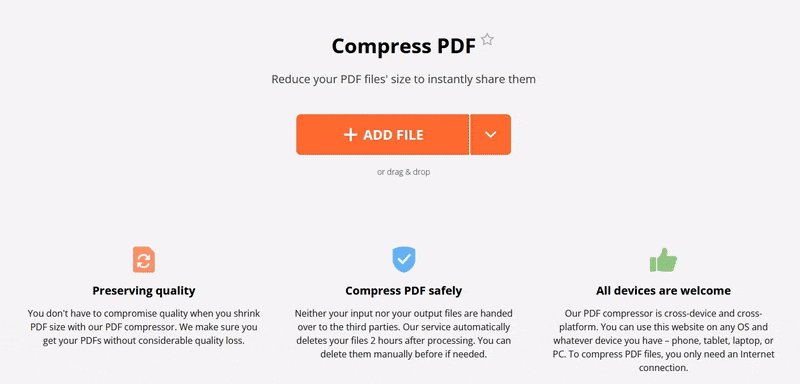
Wenn Sie fertig sind, speichern Sie die komprimierte PDF-Datei, indem Sie auf die Schaltfläche "Datei herunterladen" klicken. In nur wenigen einfachen Schritten haben wir die PDF-Größe online reduziert und gleichzeitig Speicherplatz gespart.
Vorteile des Online-Tools zum PDF verkleinern
- PDF-Dateien kleiner machen: auf jedem Gerät mit Internetzugang, unabhängig von Betriebssystem und technischen Eigenschaften.
- Eine benutzerfreundliche Oberfläche beschleunigt Ihre Arbeit mit PDF, da Sie keine Zeit damit verbringen müssen, die Bedienung des Dienstes zu erlernen.
- Schnelle Konvertierung und Datenverarbeitung auf modernen und älteren Computern.
Zusätzliche Funktionen des Dienstes
Die Website unterstützt das Hochladen und Speichern von Dateien nicht nur vom Gerät selbst, sondern auch von Google Drive- und Dropbox-Cloud-Speichern. Das spart noch mehr Speicherplatz auf Ihrem PC oder Tablet.
Beim Reduzieren der PDF-Dateigröße kann der Benutzer die Komprimierungsstufe einstellen. Sie haben zwei Möglichkeiten: empfohlen und maximal. So können Sie noch mehr Platz auf Ihrer Festplatte sparen oder ein Gleichgewicht zwischen Größe und Qualität finden.
Nach dem Verkleinern der PDF-Datei können Sie damit weiterarbeiten: Datei teilen, PDF mit Bildern zusammenführen oder PDF-Seiten sortieren des Dokuments.
Außerdem gibt es einen vollwertigen Online-PDF-Editor, mit dem Sie PDF-Dateien hervorheben, ausblenden können und sogar PDF-Text bearbeiten.
2. Verkleinern einer PDF-Datei mit einem Archivierer
Es ist auch möglich, PDF-Dateien mithilfe von Archivierungsprogrammen zu verkleinern. Dazu benötigen Sie die entsprechende Software wie WinRAR, WinZIP oder 7-Zip direkt auf Ihrem Computer oder Smartphone. Nach der Installation der Programme oder Apps können Sie damit beginnen, die PDF-Dateigröße zu reduzieren.
- Öffnen Sie das Archivierungsprogramm Ihrer Wahl und fügen Sie eine PDF-Datei hinzu. Alternativ können Sie mit der rechten Maustaste auf eine PDF-Datei klicken und sie mit Ihrem Archivierungsprogramm öffnen.
- Als nächstes müssen Sie einige Einstellungen und Parameter festlegen. Dies sind der Name der resultierenden Archivdatei, der Archivtyp (selbstextrahierend, kontinuierlich usw.) und das Komprimierungsverhältnis (normal, gut, maximal).
- Das neue Archiv mit Ihrem Dokument wird erstellt.
Vorteile der PDF-Komprimierung mit einem Archivierer
- Nimmt wenig Platz auf Ihrer Festplatte ein.
- Erfordert keine Internetverbindung, sodass Sie offline mit den Daten arbeiten können.
- Benötigt keine hohe Hardwareleistung.
- Einfache und übersichtliche Benutzeroberfläche mit flexiblen Einstellungen.
Nachteile
- Erfordert die Installation auf Ihrem Gerät.
- Das endgültige Archiv kann auf verschiedenen Betriebssystemen unlesbar sein.
3. PDF kleiner machen durch Ändern des Formats
Sie können ein PDF auch verkleinern, indem Sie sie in ein anderes Format konvertieren, z. B. in DOC. Dies geht ganz einfach mit Hilfe eines Online-Dienstes, sodass Sie keine zusätzliche Software installieren müssen und somit weniger Speicherplatz verbrauchen.
- Öffnen Sie den PDF-zu-Word-Konverter.
- Laden Sie ein Dokument in das Tool hoch. Das System lädt es automatisch auf den Server hoch und beginnt mit der Konvertierung.
- Laden Sie die erstellte Microsoft Word-Datei herunter.
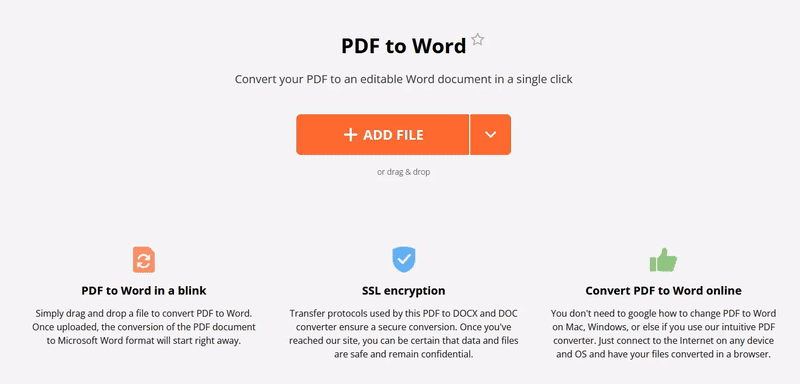
Vorteile
- Schnelles Hochladen und Konvertieren.
- Keine zusätzlichen Programme und Dienstprogramme zum Herunterladen.
- Funktioniert auf allen Geräten, unabhängig von Betriebssystem und technischen Merkmalen.
- Ermöglicht das Einsparen von Speicherplatz und Zeit durch die Integration von Cloud-Speichern.
- Einfache und intuitive Steuerung.
Zusammenfassung
Wir haben also beschrieben, wie man PDF-Dateien auf verschiedene Arten verkleinern kann. Diese Methoden sind völlig unterschiedlich und für unterschiedliche Aufgaben geeignet. Zum Beispiel komprimiert PDF Candy PDF, indem es die Datei im PDF-Format belässt, während WinRAR und WinZIP Archive erstellen, die geöffnet (entpackt) werden müssen, um PDF-Inhalte zu lesen und zu bearbeiten.